AutoCAD2015中文版【Edgesurf】 命令用4 条边界曲线构建三维多边形网格,此多边形网格近似于一个由4 条邻接边定义的孔斯曲面片。孔斯曲面片网格是在四条邻接边(这些边可以是普通的空间曲线)之间插入的双二次曲面。
作为曲面边界的对象可为直线、圆弧、开放的2D 或3D多段线、样条曲线。这些边必须在端点处相交以形成一个拓扑的矩形的封闭路径。和其他命令一样,通过拾取其上的一点选择边界。若忘记选了一条边,AutoCAD 2015中文版将重复提示。可以用任何顺序选择这4 条边,第一条边决定M 方向,且网格密度为【Surftab1】,与第一条边相接的两条边形成了网格的N 方向, 如图所示。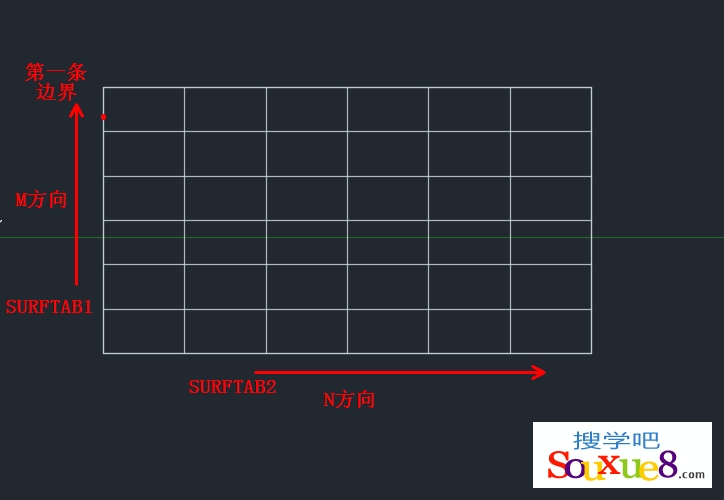
AutoCAD2015中文版在使用EDGESURF 命令创建边界曲面之前,需要先创建作为曲面边界的四个曲线对象。能够用于创建边界曲面的曲线对象包括圆弧、椭圆弧、直线、多段线和样条曲线等。这四个边界对象必须在端点处依次相连,形成一个封闭的路径,才能用于创建边界曲面。
利用【Edgesurf】边界网格曲面命令绘制窗帘效果如图所示。
1.启动AutoCAD2015中文版软件,打开如图所示的图形文件。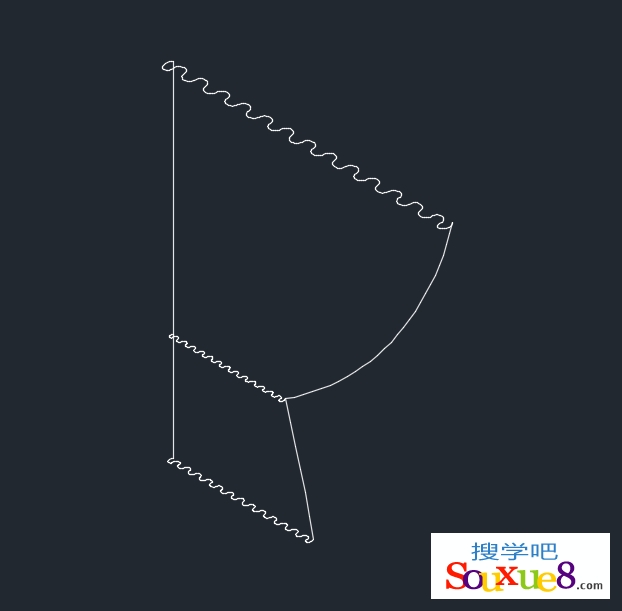
2.调整曲面密度,曲面密度越高生成的窗帘就越逼真,AutoCAD2015中文版命令执行过程如下。
3.在AutoCAD2015中文版中“网格”选项卡中选择“边界网格曲面”工具,或执行【Edgesurf】命令,如图所示。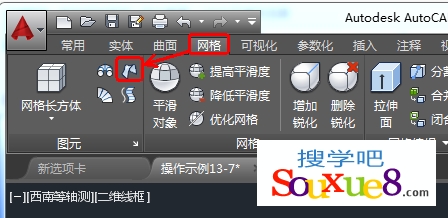
4.AutoCAD2015中文版命令执行过程如下。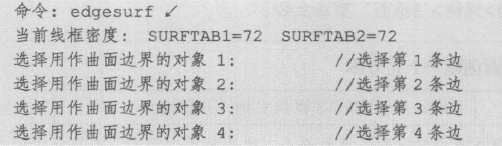
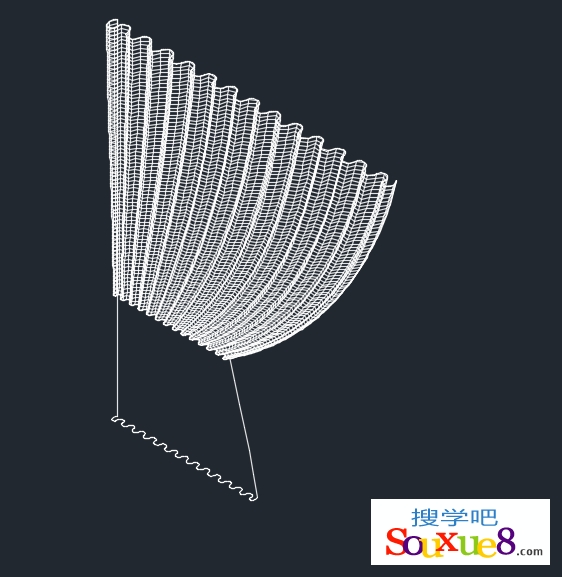
5.调整曲面和边界显示次序,在命令行输入【DR】命令,选择曲面对象,按空格键继续。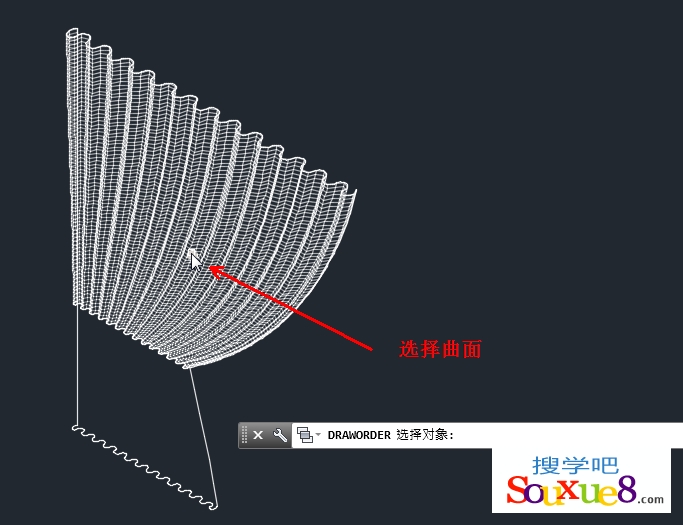
6.在输入对象排序选项中选择“最后(B)”命令,这样就将曲面“后置”,则边界就“前置”了,便于我们下一步操作选择边界。![]()
7.继续执行“边界网格曲面”命令,继续绘制曲面,结果如图所示,命令执行过程如下。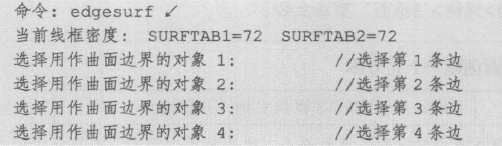
8.完成窗帘的绘制,AutoCAD2015中文版如图所示。
